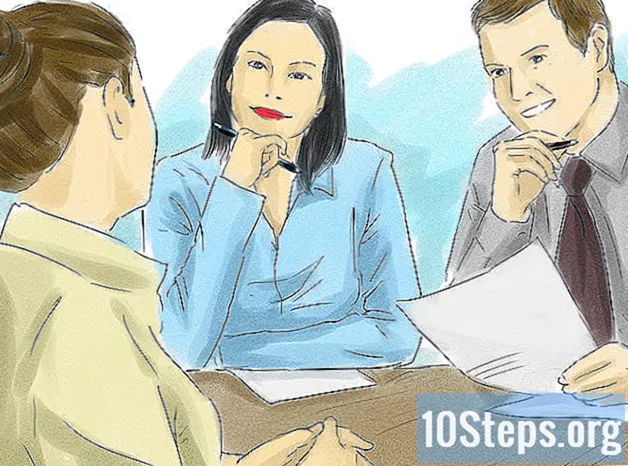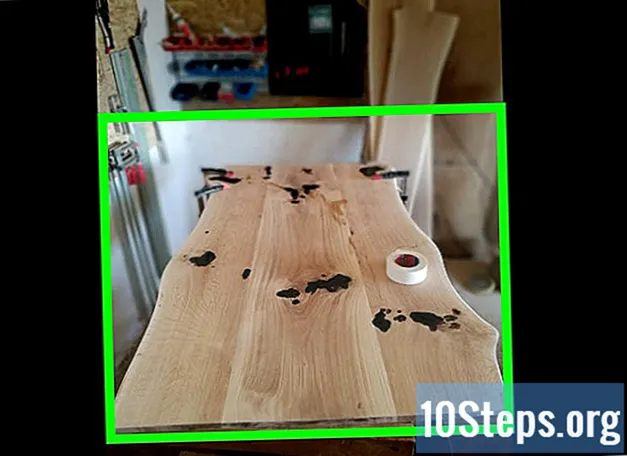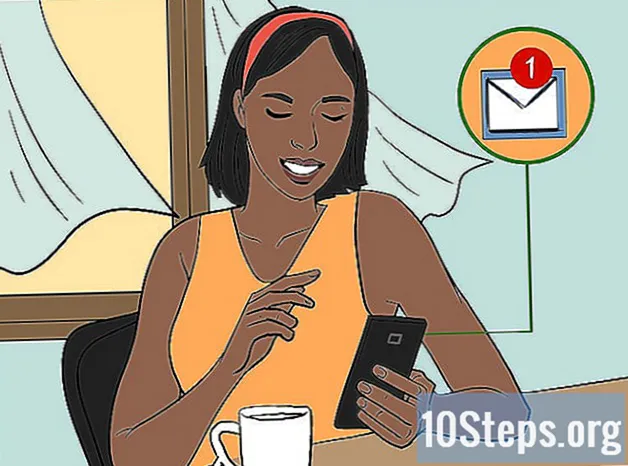Sadržaj
Gotovo svatko tko je ikada koristio program za obradu teksta slučajno je pritisnuo tipku kape Lock i napravio sva sljedeća slova velikim ili malim slovom. Ovaj članak opisuje jednostavan način onemogućavanja ključa kape Lock na tipkovnici
Bilješka: Postoji povezani članak o tome kako onemogućiti tipku "Umetni", kao i objašnjenje kako to radi. Ove se upute odnose na to kako onemogućiti ključ kape Lock. Također je predviđena metoda za onemogućavanje obje tipke.
Prije nastavka pročitajte odjeljak s obavijestima.
Koraci
Metoda 1 od 4: Onemogući

Idite na Start → Pokreni → regedit
Idite na HK Local Machine System CurrentControlSet Control Raspored tipkovnice
Desnom tipkom miša kliknite desnu polovicu zaslona i odaberite Novo → Binarna vrijednost.

Imenujte novi unos "Value Scancode Map"
Unesite 00000000000000000200000000003A0000000000
Zatvoriti.

Ponovo pokrenite.
Metoda 2 od 4: Istodobno onemogućite tipke "Umetni" i "Caps Lock"
Idite na Start → Pokreni → regedit
Idite na HK Local Machine System CurrentControlSet Control Raspored tipkovnice
Kliknite desnu polovicu zaslona i odaberite Novo → Binarna vrijednost
Nazovite novu vrijednost "Scancode Map"
Unesite 000000000000000003000000000052E000003A0000000000
Zatvori regedit.
Ponovo pokrenite.
Metoda 3 od 4: Verzija hardvera
Fizički uklonite ključ. Prisilno i uklonite tipku Caps Lock s tipkovnice. To će ostaviti rupu tamo gdje bi trebao biti ključ, ali za to nisu potrebne administratorske privilegije!
Metoda 4 od 4: Korištenje KeyTweak-a
Preuzmite program KeyTweak. Ovo je besplatni program koji vam omogućuje ponovno mapiranje i onemogućavanje bilo koje tipke na tipkovnici, uključujući CapsLock. Ovaj program možete preuzeti s nekoliko internetskih stranica.
- Obavezno obratite pažnju prilikom instaliranja KeyTweaka. Ovisno o tome gdje ste ga preuzeli, možda ćete trebati instalirati adware tijekom postupka instalacije. Svakako pročitajte svaki zaslon i poništite odabir softvera koji ne želite instalirati.
Pokrenite program. Nakon instalacije KeyTweak-a, otvorite program. Na zaslonu ćete vidjeti virtualnu tipkovnicu. Tipke će biti numerirane, umjesto da prikazuju normalne znakove svake od njih.
Odaberite tipku CapsLock na dijagramu. Možete provjeriti je li odabrana ispravna tipka tako što ćete potražiti odjeljak "Kontrole tipkovnice". Tamo ćete vidjeti koja je trenutna funkcija tipke.
Kliknite "Onemogući ključ". Ovaj se gumb nalazi u odjeljku "Kontrole tipkovnice". To će onemogućiti odabranu tipku, što će spriječiti aktiviranje CapsLocka pritiskom.
Ponovo pokrenite računalo. Da bi promjene stupile na snagu, morat ćete ponovno pokrenuti računalo.
Ponovno aktivirajte tipku CapsLock. Kada ovu tipku želite ponovno omogućiti, otvorite KeyTweak, na dijagramu odaberite tipku CapsLock i kliknite gumb "Vrati zadano" u odjeljku "Kontrole tipkovnice". Morat ćete ponovo pokrenuti računalo da bi promjene stupile na snagu.
Savjeti
- Ne zaboravite ažurirati broj polja za mapiranje ako onemogućite ili preslikate više tipki.
- Izbrišite vrijednost HK Lokalni stroj System CurrentControlSet Control Izgled tipkovnice Mapa koda skeniranja ako nešto pogriješiš. Ponovo pokrenite i pokrenite ponovno.
Upozorenja
- Ako upotrebljavate nestandardnu tipkovnicu (uključujući prijenosna računala), pogledajte kodove za skeniranje tipki jer se oni mogu razlikovati.
- Ne zbunjujte HK Local Machine System CurrentControlSet Control Raspored tipkovnice s HK Local Machine System CurrentControlSet Control Raspored tipkovnice (primijetite množinu)!
- To utječe na sve korisnike računala. Ne može se primijeniti na svakog korisnika. S postavkama pohranjenim u registru, ovo ponašanje ne možete promijeniti promjenom tipkovnice.
- Morate izraditi sigurnosnu kopiju podataka prije izmjena registra.
- Morate biti upoznati s računalima da biste to pokušali. Ako nešto pogriješite, tipkovnica će raditi pogrešno.
- Morat ćete ponovo pokrenuti sustav da bi promjene stupile na snagu.
- Za to su potrebne administratorske privilegije.